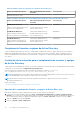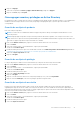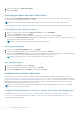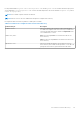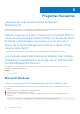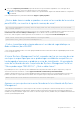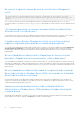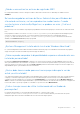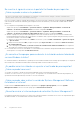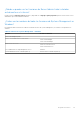Install Guide
Table Of Contents
- Server Administrator versión 8.4 Guía de instalación: Microsoft Windows
- Introducción
- Configuración de instalación previa
- Verificador de prerrequisitos
- Requisitos de instalación
- Configuración de los agentes SNMP
- Servidor de puerto seguro y configuración de seguridad
- Requisitos de Remote Enablement
- Instalación de Managed System Software en sistemas operativos Microsoft Windows
- Ejemplos de implementación para Server Administrator
- Ubicación del instalador
- Instalación de Server Administrator
- Instalación típica
- Instalación personalizada
- Instalación de Server Administrator con el servidor de aplicaciones Citrix
- Realización de una instalación desatendida de Managed System Software
- Recuperación del sistema durante una instalación fallida
- Actualización de Managed System Software
- Desinstalación de Managed System Software
- Ejemplos de implementación para Server Administrator
- Instalación de Managed System Software en Microsoft Windows Server 2008 Core y Microsoft Hyper-V Server
- Uso de Microsoft Active Directory
- Extensiones de esquema de Active Directory
- Descripción general de las extensiones de esquemas de Active Directory
- Descripción general de los objetos de Active Directory
- Objetos de Active Directory en varios dominios
- Configuración de objetos de Active Directory de Server Administrator en varios dominios
- Configuración de Active Directory para acceder a los sistemas
- Configuración del nombre del producto de Active Directory
- Extensión del esquema de Active Directory
- Uso de Dell Schema Extender
- Complemento Usuarios y equipos de Active Directory
- Instalación de la extensión para el complemento de usuarios y equipos de Active Directory
- Cómo agregar usuarios y privilegios en Active Directory
- Extensiones de esquema de Active Directory
- Preguntas frecuentes
6. Seleccione el ámbito para el objeto de asociación.
7. Haga clic en Aceptar.
Cómo agregar objetos a un objeto de asociación
Al utilizar la ventana Propiedades del objeto de asociación, es posible asociar usuarios o grupos de usuarios, objetos de privilegio,
sistemas, dispositivos RAC y grupos de dispositivos o sistemas.
NOTA: Los usuarios de RAC deben usar grupos universales para extender los dominios con los usuarios u objetos de RAC.
Puede agregar grupos de usuarios y de productos y también crear grupos relacionados de la misma forma que se crean otros grupos.
Para agregar usuarios o grupos de usuarios
1. Haga clic con el botón derecho del mouse en Objeto de asociación y seleccione Propiedades.
2. Seleccione la ficha Usuarios y haga clic en Agregar.
3. Escriba el nombre del usuario o del grupo de usuarios o examine para seleccionar uno y haga clic en Aceptar.
Haga clic en la ficha Objeto de privilegio para agregar el objeto de privilegio a la asociación que define los privilegios del usuario o del
grupo de usuarios cuando se autentican en un sistema.
NOTA: Solo se puede agregar un Objeto de privilegio a un Objeto de asociación.
Para agregar un privilegio
1. Seleccione la ficha Objetos de privilegios y haga clic en Agregar.
2. Escriba el nombre del Objeto de privilegio o examine para buscar uno y haga clic en Aceptar.
Haga clic en la ficha Productos para agregar uno o varios sistemas o dispositivos a la asociación. Los objetos asociados especifican los
productos conectados a la red que está disponible para los usuarios definidos o los grupos de usuarios.
NOTA: Se pueden agregar varios sistemas o dispositivos RAC a un Objeto de asociación.
Para agregar productos
1. Seleccione la ficha Productos y haga clic en Agregar.
2. Escriba el nombre del sistema, dispositivo o grupo y haga clic en Aceptar.
3. En la ventana Propiedades, haga clic en Aplicar y, a continuación, en Aceptar.
Configuración de sistemas o dispositivos
Para obtener instrucciones sobre la forma de configurar los sistemas Server Administrator mediante comandos de la CLI, consulte
Configuración de Active Directory utilizando la CLI en sistemas que ejecutan Server Administrator. Para los usuarios de DRAC, consulte la
Remote Access Controller 4 User’s Guide (Guía del usuario de Remote Access Controller 4) o la Remote Access Controller 5 User’s Guide
(Guía del usuario de Remote Access Controller 5). Para los usuarios de iDRAC, consulte la Integrated Remote Access Controller User's
Guide (Guía del usuario de Integrated Remote Access Controller).
NOTA:
Los sistemas en los que se han instalado Server Administrator deben ser parte del dominio de Active Directory y también
deben tener cuentas de equipo en el dominio.
Configuración de Active Directory con la CLI en sistemas que ejecutan Server Administrator
Es posible usar el comando omconfig preferences dirservice para configurar el servicio Active Directory. El archivo
productoem.ini se modifica para reflejar estos cambios. Si adproductname no está presente en el archivo productoem.ini,
se asigna un nombre predeterminado.
42
Uso de Microsoft Active Directory